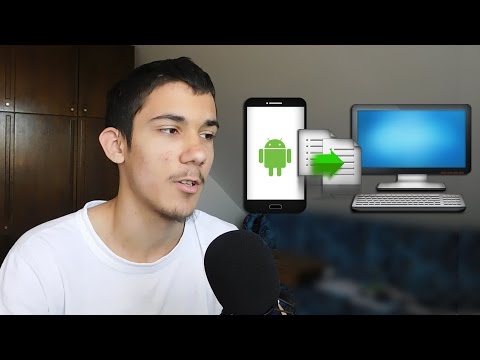
Sadržaj
S vremena na vrijeme, čak i skupi vodeći telefoni mogu usporiti. Trenutno nema savršenog telefona, pa bilo koji uređaj još uvijek može patiti od istih čimbenika koji uzrokuju spori rad performansi na računalnim uređajima. U ovom kratkom vodiču pokazat ćemo vam što učiniti ako mislite da je vaš Huawei P30 možda postao spor ili ima problema sa sporim performansama.
Prije nego što nastavimo, želimo vas podsjetiti da, ako tražite rješenja za vlastiti problem #Android, možete nas kontaktirati putem veze na dnu ove stranice. Kad opisujete svoj problem, budite što detaljniji kako bismo mogli lako odrediti relevantno rješenje. Ako možete, ljubazno navedite točne poruke pogrešaka koje dobivate kako biste nam dali ideju odakle početi. Ako ste već isprobali neke korake za rješavanje problema prije nego što ste nam poslali e-poštu, obavezno ih spomenite kako bismo ih mogli preskočiti u odgovorima.
Kako popraviti spor Huawei P30 | spore izvedbe
Ako trenutno smatrate da je vaš Huawei P30 spor, to vjerojatno nije ništa. Ponekad se sustav može usporiti na neko vrijeme kao reakcija na nove promjene softvera, ali takva situacija prolazi sama od sebe. Ako ipak nema promjene i ako ne znate u čemu je problem, naučite što možete učiniti slijedeći donja rješenja.
Sporo rješenje Huawei P30 # 1: Prisilno ponovno pokretanje
Ako mislite da je vaš Huawei P30 u zadnje vrijeme spor, prvi korak u rješavanju problema koji morate učiniti je osvježiti sustav. Ako dulje vrijeme rade, računalo ili pametni telefon mogu razviti greške koje utječu na njihovu izvedbu. To vrijedi za stare ili nove telefone poput vašeg Huawei P30. Ponovno pokretanje uređaja ponekad može učiniti čuda. Provjerite jeste li prisilno ponovno pokrenuli telefon ako dosad nijedan prijedlog nije uspio. Pokušajte izvršiti prisilno ponovno pokretanje pritiskom i držanjem tipke za uključivanje 10 do 15 sekundi. Ako vaš telefon radi, trebao bi se ponovno pokrenuti, a vi biste trebali osjetiti vibraciju i vidjeti Huawei logotip. U slučaju da ne osjetite vibraciju, a zaslon je i dalje prazan, jednostavno pritisnite i držite tipku za uključivanje / isključivanje dulje vrijeme dok ne vidite da se uređaj sam pokrenuo.
Ako se nakon pokušaja ponovnog pokretanja uređaja ništa ne promijeni, možete napustiti ovo rješavanje problema i prijeći na sljedeće u nastavku.
Sporo rješenje za Huawei P30 # 2: Očistite particiju predmemorije
Je li vaš Huawei P3 počeo usporavati nakon ažuriranja? To se ponekad može dogoditi ako je predmemorija sustava oštećena ili zastarjela. Android zadržava skup posebnih datoteka zvanih sistemska predmemorija kako bi se aplikacije brzo učitale. Ponekad ažuriranje može pokvariti sistemske datoteke što može dovesti do manjih problema ili općenito usporenih performansi. Da biste osigurali učinkovit rad telefona i predmemoriju u najboljoj formi, želite redovito brisati particiju predmemorije (otprilike jednom u nekoliko mjeseci). Kada se bavite bilo kojim problemom s aplikacijom, ovo također može biti jedan od koraka za rješavanje problema. Evo kako to učiniti:
- Kad je telefon isključen, istovremeno pritisnite i držite tipke za pojačavanje i uključivanje najmanje 10 sekundi.
- Pustite tipke kad se pojavi logotip Honor.
- Ubrzo nakon što je vidio logotip, prikazuje se zaslon EMUI s opcijama načina oporavka.
- Pritisnite gumb za smanjivanje glasnoće da biste se pomaknuli i istaknuli opciju Wipe cache partition (Obriši predmemoriju).
- Zatim pritisnite gumb napajanja da biste potvrdili odabir.
- Pomoću tipki za glasnoću pomaknite se i označite sljedeće opcije, a gumbom za uključivanje / isključivanje potvrdite odabir.
Sporo rješenje Huawei P30 # 3: Provjerite ima li pregrijavanja
Iako Huawei P30 ima tako moćan hardver, još uvijek se može zamrznuti ili zaostati iz više razloga. Jedan od takvih mogućih razloga zašto se trenutno usporava može biti pregrijavanje. Pregrijavanje može biti rezultat programske greške, lošeg hardvera ili oboje. Kad se sustav pregrije, možda neće raditi kako je predviđeno jer se sustav može usporiti zbog topline ili zbog ugrađenih zaštitnih mjera za zaštitu. Budući da elektronika ne ide s previše vrućine, proizvođači dizajniraju telefone kako bi usporili ili se sami isključili kad unutarnja temperatura dosegne određenu razinu. Ponekad se ovo iznenadno usporavanje može pojaviti kao naglo neodgovaranje, smrzavanje ili zaostajanje. Ako ste primijetili da se vaš Huawei uređaj smrznuo ili je prestao reagirati i postaje neugodno toplo, možda se pregrijao. U ovom slučaju želite zaustaviti pregrijavanje isključivanjem. Ostavite da se uređaj ohladi najmanje 30 minuta do sat vremena. Nakon toga, ponovno ga upotrijebite i pogledajte što će se dogoditi.
Čak i moćni telefoni poput Huawei P30 mogu se pregrijati ako se dugo koriste za teške zadatke. Ako ste satima neprestano strujali videozapise teške grafike ili igrali igrice, vaš se uređaj možda pregrijava zbog toga. Ostavite da se ohladi sat vremena prije nego što ga ponovno upotrijebite. Ako se Huawei P30 i dalje nastavi smrzavati čak i kad se ne pregrijava, možda postoje drugi razlozi za to. Nastavite s ostatkom rješavanja problema u nastavku.
Sporo rješenje za Huawei P30 # 4: Provjerite ima li nevaljalih aplikacija
Još jedan mogući razlog zašto je vaš Huawei P30 spor može biti loša aplikacija. Ako je vaš uređaj počeo usporavati nakon instaliranja nove aplikacije, izbrišite je i provjerite poboljšava li performanse. Ako to neće uspjeti ili ako ne možete prepoznati koja je aplikacija možda kriva, pokušajte uređaj pokrenuti u sigurnom načinu rada. U sigurnom načinu rada neće se moći pokretati sve aplikacije koje ste instalirali, a nisu dio predinstaliranog paketa. Ako vaš telefon normalno radi (brže) u sigurnom načinu, imate loš problem s aplikacijom treće strane. Evo kako ga pokrenuti u siguran način:
- Isključite uređaj.
- Ponovo ga uključite.
- Kad na zaslonu vidite Huawei animaciju, pritisnite i držite tipku za smanjivanje glasnoće.
- Sigurni način rada možete vidjeti u donjem lijevom kutu nakon što se uređaj završi s dizanjem.
- Sad kad je uređaj počeo raditi u sigurnom načinu, napunite ga i provjerite postoji li razlika.
Ne zaboravite: siguran način blokira aplikacije trećih strana, ali neće vam reći koja je od njih stvarni uzrok. Ako mislite da u sustavu postoji neovlaštena aplikacija treće strane, morate je identificirati. Evo što točno trebate učiniti:
- Dizanje u siguran način.
- Provjerite ima li problema.
- Nakon što potvrdite da je kriva aplikacija treće strane, možete započeti deinstaliranje aplikacija pojedinačno. Predlažemo da započnete s najnovijim koje ste dodali.
- Nakon što deinstalirate aplikaciju, ponovo pokrenite telefon u uobičajeni način i provjerite ima li problema.
- Ako je vaš Huawei P30 i dalje problematičan, ponovite korake 1-4.
Sporo rješenje Huawei P30 br. 5: Vraćanje na tvorničke postavke
Većina razloga zbog kojih Huawei uređaj može usporiti povezan je sa softverom. Ako niti jedan od gornjih prijedloga ne pomogne, pobrinite se za tvorničko postavljanje telefona. Velika je šansa da će ovo pomoći u popravljanju vašeg usporenog Huaweija P30.
Postoje dvije metode za vraćanje tvorničkih postavki na vaš Huawei P30. Prvo želite napraviti prvi ako nema problema s ulaskom u izbornik Postavke.
Metoda 1: Tvrdi reset na Huawei P30 putem Postavki
Brisanjem telefona vraćanjem na tvorničke postavke automatski će se izbrisati podaci iz interne pohrane uređaja. Softversko okruženje vašeg uređaja u osnovi se vraća u izvorni oblik, baš kao i kad je napustio tvornicu. To znači da će se izbrisati sve što ste dodali na uređaj, poput datoteka, fotografija, videozapisa i aplikacija. Ako ne želite izgubiti nezamjenjive podatke, svakako napravite sigurnosnu kopiju prije vremena.
Može biti mnogo različitih razloga zbog kojih korisnik možda želi resetirati uređaj na tvorničke postavke. Ako vaša situacija zahtijeva Tvrdi reset na Huawei P30 i ako ste u mogućnosti pristupiti izborniku postavki uređaja, tada je ova prva metoda za vas. To je lakše učiniti u usporedbi s drugim dolje, tako da je ovo za vas metoda.
Da biste izvršili hard reset na Huawei P30 putem Postavki:
- Stvorite sigurnosnu kopiju svojih osobnih podataka.
- Uključite uređaj.
- Dodirnite Postavke.
- Dodirnite Sustav.
- Odaberite Resetiraj.
- Dodirnite Poništi sve postavke.
- Dodirnite Poništi sve postavke.
- Potvrdite radnju dodirom na Poništi sve postavke.
- Pričekajte da se resetiranje na tvorničke postavke završi.
Metoda 2: Tvrdi reset na Huawei P30 putem načina oporavka
Ova je metoda korisna u jednoj određenoj situaciji: kada izbornik Postavke nije dostupan. Mogu biti razni razlozi zbog kojih izbornik Postavke može postati nedostupan. U nekim je slučajevima uređaj možda jednostavno zamrznut ili ne reagira. U drugim slučajevima to može biti problem koji trenutno pokušavate riješiti. U svakom slučaju, morate izvršiti Hard reset na Huawei P30 putem načina oporavka kada vas situacija prisili. Ipak, iz praktičnih razloga preporučujemo da prvu metodu koristite kao primarnu opciju. Efektno gledano, dvije metode uopće nemaju razlike. Uređaj će biti potpuno saniran i svi korisnički podaci će se izbrisati nakon što napravite bilo koji od njih.
Da biste izvršili hard reset na Huawei P30 putem načina oporavka:
- Stvorite sigurnosnu kopiju svojih osobnih podataka.
- Isključite mobitel pritiskom tipke za uključivanje i isključivanje na nekoliko trenutaka.
- Pritisnite i držite tipke za pojačavanje i uključivanje nekoliko sekundi.
- Kad se pojavi način oporavka, pustite sve tipke.
- Sada odaberite “wipe data / factory reset”. Za navigaciju koristite tipke za glasnoću, a za prihvaćanje tipku za uključivanje / isključivanje.
- Potvrdite postupak upisivanjem "yes" i odaberite "wipe data / factory reset".
- Kada vidite informacije o Googleovoj potvrdi, potvrdite operaciju odabirom "wipe data / factory reset".
- Napokon odaberite "ponovno pokreni sustav sada" pomoću tipke za uključivanje / isključivanje.
Sporo rješenje za Huawei P30 # 6: Popravak
Ako stvarno imate ozbiljan problem, vraćanje na tvorničke postavke možda neće nimalo pomoći. U ovom tužnom scenariju, najbolje što možete učiniti jest potražiti pomoć stručnjaka. Za pomoć kontaktirajte Huawei. Vaš telefon može se popraviti ili zamijeniti, ovisno o situaciji.
Obavijestite nas ako ste jedan od korisnika koji naiđe na problem s vašim uređajem. Besplatno nudimo rješenja za probleme povezane s Androidom, pa ako imate problema sa svojim Android uređajem, jednostavno ispunite kratki upitnik u ovaj link a svoje ćemo odgovore pokušati objaviti u sljedećim objavama. Ne možemo jamčiti brzi odgovor, pa ako je vaš problem vremenski osjetljiv, pronađite drugi način da ga riješite.
Ako smatrate da je ovaj post koristan, pomozite nam širenjem vijesti svojim prijateljima. TheDroidGuy je također prisutan na društvenoj mreži, pa biste možda htjeli komunicirati s našom zajednicom na našim Facebook i Google+ stranicama.


